Antes de intentar estas soluciones, lea el artículo original sobre cómo reparar el Wi-Fi que no se conecta en Galaxy Note 3
El Samsung Galaxy Note 3 ha integrado la pantalla grande de una tableta con la portabilidad de un teléfono inteligente, lo que hace que los fanáticos de los teléfonos inteligentes quieran comprar este teléfono. Sin embargo, como con otros teléfonos inteligentes, hay algunos errores. Muchos usuarios están teniendo problemas con un problema de conexión WiFi en Samsung Galaxy Note 3. La conexión es terriblemente lenta y, a veces, la conexión sigue cayendo. Hay muchas razones posibles detrás del problema de conexión WiFi en Samsung Galaxy Note 3, y también hay muchas soluciones posibles para este problema.
Consulte también: Solución del problema de sincronización de correo electrónico en Galaxy Note 3
Posibles soluciones para problemas de conexión WiFi en Samsung Galaxy Note 3
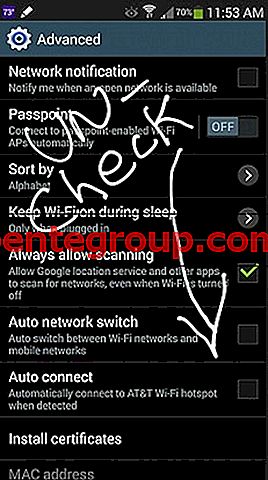
Problema de conexión Wifi en Samsung Galaxy Note 3
Solución No. 1:
Algunos usuarios que tienen un problema de estabilidad WiFi han encontrado una solución asegurándose de que los datos móviles estén apagados. Despliegue el tono de notificación y desactive los datos móviles.
Solución no 2:
Abra Configuración en su teléfono> Menú> Avanzado> y vea si el Cambio automático de red no está marcado. Si no, entonces desmarque. Algunas personas han encontrado una solución al hacer esto.
Solución No.3:
Apague su enrutador y su Galaxy Note 3 durante unos minutos y luego vuelva a encenderlos.
Solución No.4:
Abra Configuración en Galaxy note 3, navegue hasta WiFi y luego mantenga presionada la conexión. Dígale a su dispositivo que olvide la conexión y configure la conexión nuevamente desde cero.
Solución No.5:
Los canales abarrotados podrían ser la razón de un problema de conexión WiFi en el Samsung Galaxy Note 3. Para verificar si esta es la causa de su problema, instale la aplicación gratuita WiFi Analyzer y vea si los canales abarrotados son el problema. Si es así, cambie el canal del enrutador.
Solución No.6:
Asegúrese de que el firmware de su enrutador esté actualizado y también verifique configuraciones como el filtrado MAC.
Solución No.7:
Si tiene un problema de estabilidad de WiFi, deshabilitando WiFi Direct Share y WiFi, las aplicaciones Direct pueden resolver el problema. Para deshabilitarlos, vaya a Configuración, luego Administrador de aplicaciones en la pestaña Todos, toque la aplicación y luego toque Deshabilitar.
Solución No.8:
La mayoría de los usuarios han encontrado una solución cambiando la fecha y la hora en su teléfono. Vaya a Configuración> Fecha y hora y cambie la zona horaria.
Solución No.9:
Desactive todos los dispositivos que estén conectados al módem, luego active primero su Galaxy Note 3. La mayoría de las veces hay problemas de autenticación de conexión con dispositivos que están conectados en la misma red, como un conflicto de IP.
Solución No.10:
Además, cambiar el Algoritmo de cifrado de su configuración de seguridad a "TKIP o AES" puede solucionar el problema de conexión WiFi. Inicie sesión ingresando esto en su URL:
- Linksys - //192.168.1.1
- 3Com - //192.168.1.1
- D-Link - //192.168.0.1
- Belkin - //192.168.2.1
- Netgear - //192.168.0.1.
Solución No.11:
Actualice su Samsung Galaxy Note 3 con la última actualización de software en caso de que haya alguno disponible, ya que podría solucionar el problema al instante.
Solución No.12:
A veces, cualquier aplicación de terceros instalada recientemente puede causar este problema de Wi-Fi, como resultado, puede enfrentar una conexión lenta o débil, la conexión se cae con mucha frecuencia y otros problemas relacionados con Wi-Fi. Para verificar si alguna aplicación de terceros es la culpable, inicie el dispositivo en modo seguro.
- Apague el dispositivo primero para eso.
- Luego presione el botón de encendido durante unos segundos hasta que aparezca 'Galaxy Note 3' en la pantalla. Cuando vea ese logotipo, suelte la tecla de encendido y mantenga presionado el botón Bajar volumen. Continúe presionándolo hasta que se reinicie el dispositivo.
- Ahora el modo seguro aparecerá en la parte inferior izquierda de la pantalla.
Compruebe ahora si el problema de Wi-Fi se resuelve en ese momento o si todavía está allí. Si el problema no se enfrenta en modo a prueba de errores, debe ser cualquier aplicación de terceros la que está creando el problema. Así que descúbrelo y desinstálalo.
Solución no 13:
Restablecer la configuración de red es otra excelente manera de deshacerse del problema de Wi-Fi. Aquí hay un proceso paso a paso para hacerlo.
- Desde la pantalla de inicio de su dispositivo, toque la opción 'Teléfono'.
Ahora marque ## 72786 #, el # en el último no aparecerá en la pantalla. Al marcar este número, comenzará la acción manos libres.
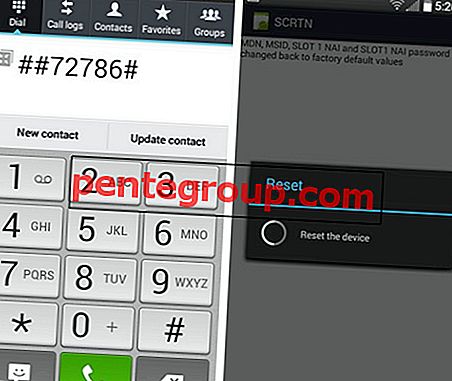
Fuente -technica320.rssing.com
- Volverá a aparecer una advertencia en la pantalla, solo toque 'Sí' para continuar con el proceso.
- La activación de manos libres se completará con éxito. Toque 'Ok' nuevamente.
- Verá que la PRL se ha actualizado. Presione 'ok' para continuar.
- Nuevamente toque ok en la siguiente pantalla y el teléfono se reiniciará.
- Ha restablecido correctamente la configuración de red. Ahora verifique si el problema de Wi-Fi está resuelto.
Solución No.14:
Restablecimiento de fábrica: esta es probablemente la última opción para resolver cualquier tipo de problema. Si ha intentado todo el procedimiento anterior pero aún está atascado en el mismo lugar, realice un restablecimiento de fábrica y el problema se resolverá definitivamente. El proceso se explica a continuación:
- Apague el dispositivo primero.
- A continuación, presione tres botones: la tecla Encendido, la tecla Inicio y la tecla Subir volumen por completo hasta que vea 'Galaxy Note 3' en la pantalla. Ahora suelta la tecla de encendido.
- Después de unos segundos, como notará la pantalla de recuperación del sistema Android, suelte también los otros dos botones.
- Navegue hasta Borrar datos o restablecer valores de fábrica con el botón Bajar volumen y use la tecla Encendido para seleccionar la opción.
- Una vez hecho esto, vaya a reinicio maestro y luego 'reinicie el sistema ahora'. Su sistema se reiniciará.
Pero no olvide tener una copia de seguridad de su dispositivo antes de realizar un restablecimiento de fábrica, ya que este proceso eliminará todos los datos y sus aplicaciones y deberá instalarlos nuevamente.
Debe leer: cómo solucionar un problema de reinicio aleatorio en Samsung Galaxy Note 3












